


I My Image Garden finns det många olika skärmar där du kan välja bilder, PDF-filer och videor. Du kan välja bilder, PDF-filer och videor genom att klicka på miniatyrbilderna som visas på skärmarna. De markerade bilderna visas med vita konturer.
 Sök efter tagningsdatum eller tid för skapande (Kalender (Calendar)-vyn)
Sök efter tagningsdatum eller tid för skapande (Kalender (Calendar)-vyn)
 Markera filer via registrerade händelser (Händelse (Event)-vyn)
Markera filer via registrerade händelser (Händelse (Event)-vyn)
 Markera filer via registrerade personer (Personer (People)-vyn)
Markera filer via registrerade personer (Personer (People)-vyn)
 Sök efter foton innehållande personer (Oregistrerade personer (Unregistered People)-vyn)
Sök efter foton innehållande personer (Oregistrerade personer (Unregistered People)-vyn)
 Markera filer sparade i specifika mappar (mappvyn)
Markera filer sparade i specifika mappar (mappvyn)
 Viktigt!
Viktigt!Endast PDF-filer skapade i My Image Garden eller IJ Scan Utility stöds. PDF-filer som har skapats eller redigerats med andra program stöds inte.
Du kan inte skriva ut bilder och PDF-filer samtidigt. Skriv ut bilder och PDF-filer separat.
Om du vill markera flera filer i samma mapp samtidigt klickar du på miniatyrerna för bilderna, PDF-filerna eller videorna medan du håller Ctrl eller Skift intryckt. Du kan inte välja bilder i olika mappar eller vyer samtidigt.
 Obs!
Obs!Du kan även markera stillbilder genom att hämta dem från videor.
Du kan även markera bilder som har hämtats från fotowebbplatser på Internet.
Endast videor i formaten MOV och MP4 som är inspelade med digitalkameror eller digitala videokameror från Canon visas.
Om du klickar på Kalender (Calendar) växlar vyn till Kalender (Calendar) i månadsvyn och en miniatyrbild för en av bilderna eller PDF-filerna som är registrerade på varje datum visas. När du klickar på en miniatyrbild markeras alla bilder, PDF-filer och videor på det datumet.
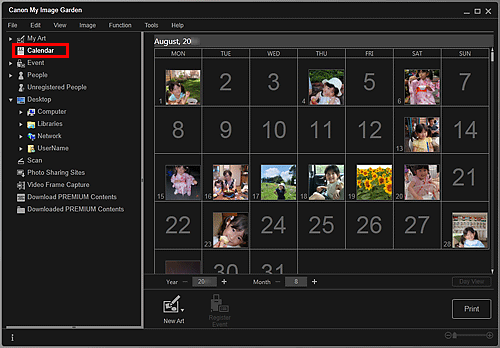
 Obs!
Obs!Klicka på ett datum och välj Markera alla (Select All) i menyn Redigera (Edit) för att markera alla datum i månaden.
Om du klickar på Dagsvy (Day View) i vyn Kalender (Calendar) med inställningen månadsvy växlar vyn till Kalender (Calendar) med inställningen dagsvy, och bilder, PDF-filer och videor visas som miniatyrbilder sorterade efter datum.
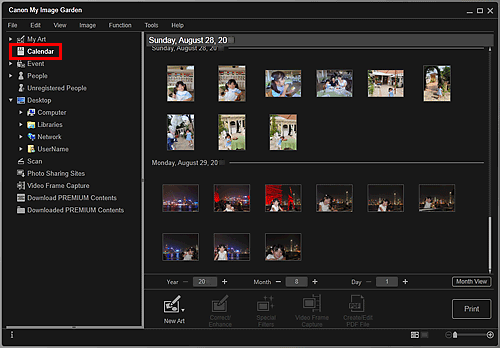
 Obs!
Obs!Klicka på en miniatyr av en bild eller PDF-fil och välj Markera alla (Select All) i menyn Redigera (Edit) för att välja alla bilder, PDF-filer och videor på det datumet.
Om du klickar på ett namn på en händelse under Händelse (Event) kommer bilder, PDF-filer och videor som händelsen innehåller att visas som miniatyrbilder.
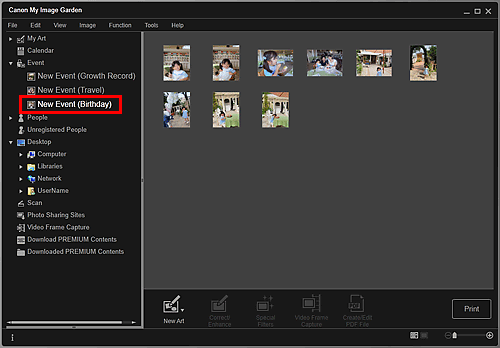
 Obs!
Obs!Välj Markera alla (Select All) i menyn Redigera (Edit) för att markera alla bilder, PDF-filer och videor.
Om du klickar på Personer (People) växlar vyn till Personer (People) och bilderna med registrerade personer visas som miniatyrbilder. När du klickar på en miniatyrbild markeras alla bilder registrerade till den personen.
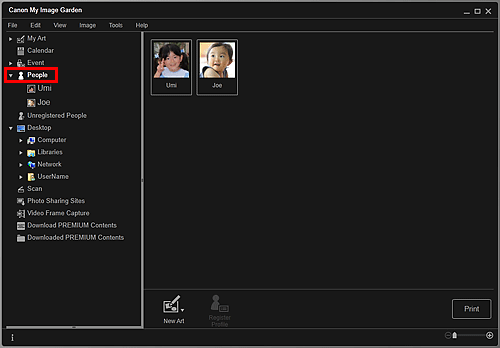
 Obs!
Obs!Välj Markera alla (Select All) i menyn Redigera (Edit) för att markera alla personer.
Om du klickar på ett namn som visas under Personer (People) växlar vyn till en utökad visning av Personer (People) och bilderna som är registrerade till den personen visas som miniatyrbilder.
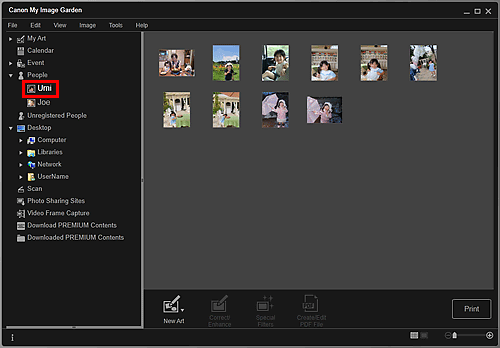
 Obs!
Obs!Välj Markera alla (Select All) i menyn Redigera (Edit) för att markera alla bilder.
Om du klickar på Oregistrerade personer (Unregistered People) växlar vyn till Oregistrerade personer (Unregistered People) och bilder som hittats i bildanalysen visas som miniatyrbilder.
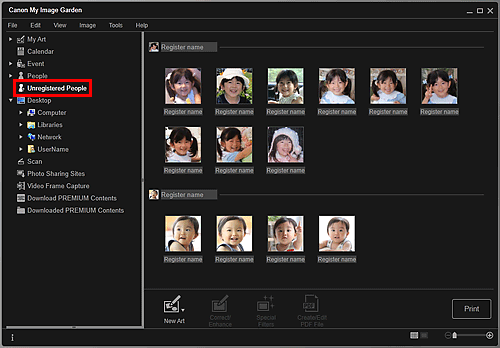
 Obs!
Obs!Klicka på en mindre miniatyr för att välja alla bilder som automatiskt är ordnade efter samma person.
Välj Markera alla (Select All) i menyn Redigera (Edit) för att markera alla bilder som automatiskt identifierats som föreställande samma person.
Identifierar personer... (Identifying people...) visas i Oregistrerade personer (Unregistered People) i den globala menyn under bildanalysen.
Om du markerar en mapp i mappträdet visas bilder, PDF-filer och videor i mappen som miniatyrbilder.
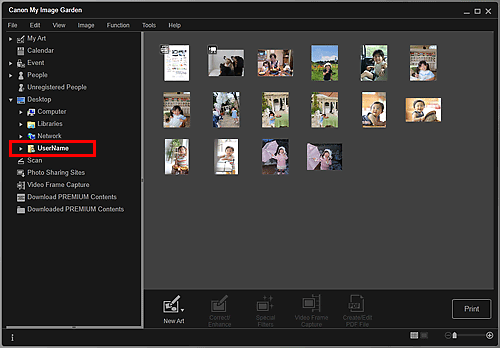
Överst |